Oglas
Podcasti nisu najglamurozniji oblik medija. Oni su u nekom obliku još od ranih 2000-ih i lako ih je shvatiti zdravo za gotovo u svijetu s YouTubeom i drugim streaming uslugama. To je rečeno da su u zadnje vrijeme popularniji nego ikad.
Korisnici iPhonea imaju toliko iOS podcast aplikacija izabrati od. Ali iPhone dolazi s već instaliranom namjenskom aplikacijom za podcast i više je nego sposoban zadovoljiti sve vaše potrebe za podcastom.
Pregledavanje i pretraživanje podcasta
Podcast aplikacija, zvana Podcasti, ima ljubičastu ikonu i živi na početnom zaslonu vašeg iPhonea. Kada ga otvorite, dočekat će vas jednostavno sučelje s četiri kartica.
Da biste poslušali podcast, prvo ga morate pronaći. Dodirnite pretraživati karticu za neke korisne prijedloge, poput istaknutih emisija.
Istaknuti podcastovi samo su mali uzorak naslova koji su dostupni za vaše slušanje. Također možete provjeriti popularne podkastove na vrhu ljestvice, pregledati ih prema kategorijama ili pogledati istaknute davatelje poput NPR, ESPN i slične.
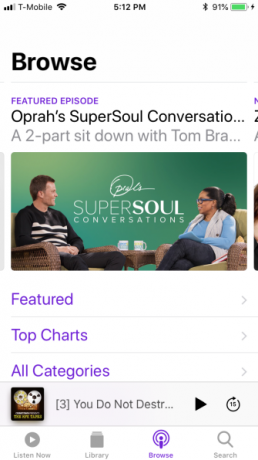
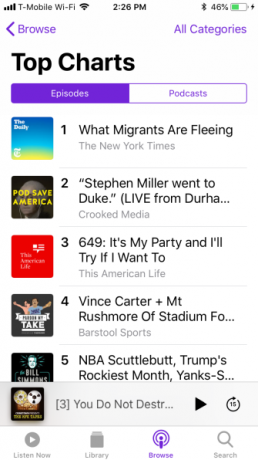
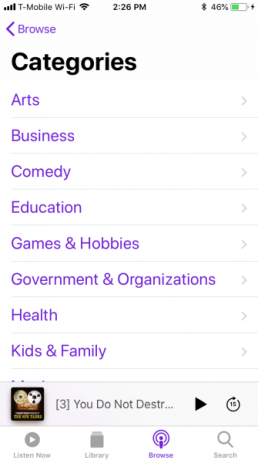
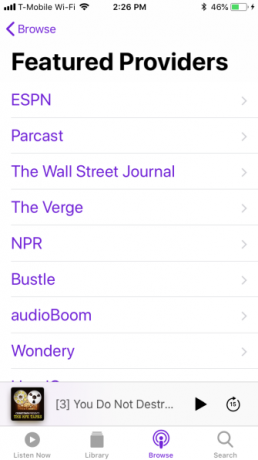
Ako postoji određeni podcast ili predmet koji tražite, dodirnite ikonu traži i unesite ključne riječi da biste ga pronašli. Želite li naučiti više o meditaciji, financijama, gitarama ili jednostavno želite podcast koji će vas nasmijati, potraga je put za to.
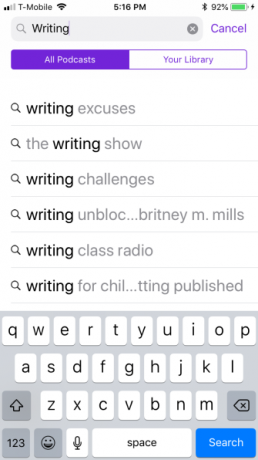
Reprodukcija Podcasta na iPhoneu
Kad pronađete epizodu podcasta koji vas zanima, dodirnite igra početi ga slušati. Pri dnu zaslona vidjet ćete malo sučelje za reprodukciju s Reprodukcija / Pauza gumb i 15 sekundi preskočite naprijed dugme.
Dodirnite malu karticu da biste otvorili glavno sučelje za reprodukciju.
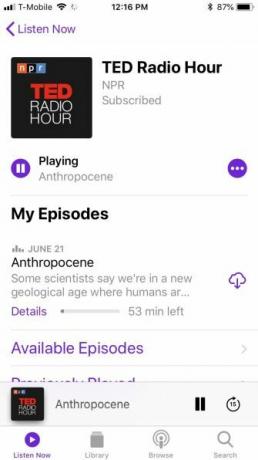
Glavno sučelje za reprodukciju je prilično jednostavno, iako ćete htjeti uzeti u obzir njegove značajke.
Možete pomicati prema naprijed i natrag povlačenjem pokazatelja napretka prikazanog iznad naslova podcasta. Ako želite preskočiti unaprijed ili se vratiti u 15-sekundnim koracima, upotrijebite gumbe s obje strane Reprodukcija / Pauza dugme. Ispod gumba za reprodukciju nalazi se klizač glasnoće.
Na dnu se nalazi zgodan gumb za brzinu reprodukcije, tako da možete reproducirati podcaste u pola brzine, 1,5x brzine ili dvostruko. Vidjet ćete i gumb AirPlay za emitiranje na drugi uređaj. Ako dodirnete tri točke, tu epizodu možete dodati u svoju biblioteku i podijeliti je s drugima.
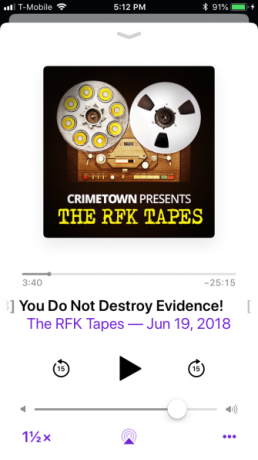
Pretplata na podcast na iPhoneu
Na zaslonu s detaljima podcasta možete vidjeti više informacija o njemu. pretplatiti tipka će vam omogućiti da dodate emisiju u svoju knjižnicu, tako da ćete primati najnovija ažuriranja i obavijesti kad god se pojavi nova epizoda.
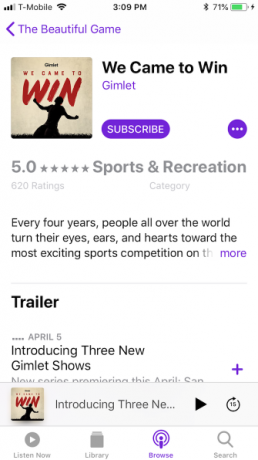
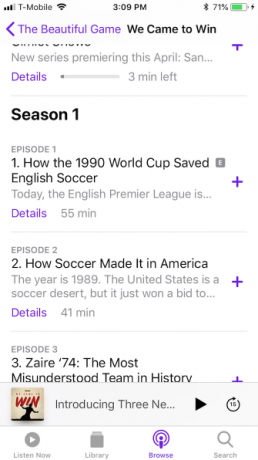
Dodirnite ljubičasti krug s tri točke da biste pristupili izborniku opcija tog podcasta. Većina je ovdje unosa prilično razumljiva -pretplatiti, Izbriši iz biblioteke, Igraj dalje [epizoda] i Udio. postavkemeđutim, zaslužuje pobliži pogled.
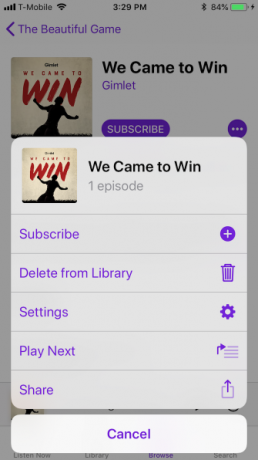
Pojedinačne postavke podcasta
Provjerimo postavke iz tog izbornika opcija nadalje. Ove se postavke odnose samo na određeni podcast - ne na sve podcastove na koje ćemo se kasnije dotaknuti.
Ovdje imate prilično kontrolu nad svojim podcastom, poput toga da li ste pretplaćeni na njega i one gore navedene obavijesti.
Također možete odabrati redoslijed reprodukcije podcasta, redoslijed narudžbe u knjižnici, preuzimanje epizoda na uređaj, automatski izbrisano epizode i slično.
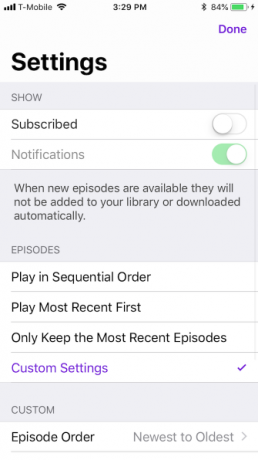
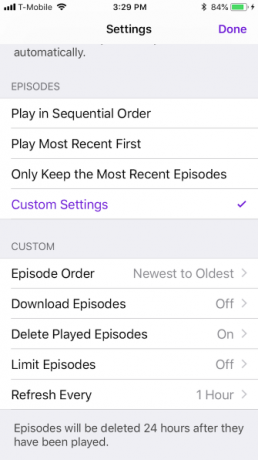
Istraživanje i organiziranje vaših podcastova
Nakon što ste se pretplatili na pristojnu količinu podcasta, možete početi koristiti ostale značajke u aplikaciji Podcast. Na Slušaj sada dodirnite bilo koju seriju da biste vidjeli više pojedinosti.
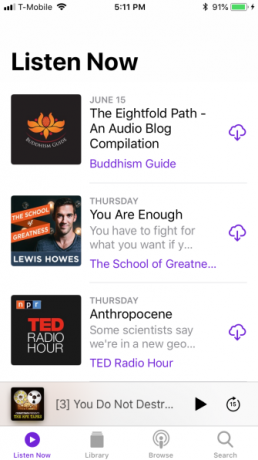
Slično onome što pronađete na pretraživati Ovdje možete provjeriti i reproducirati dostupne epizode za pretplaćene podcaste, ocijeniti i pregledati epizodu, te pronaći slične naslove.
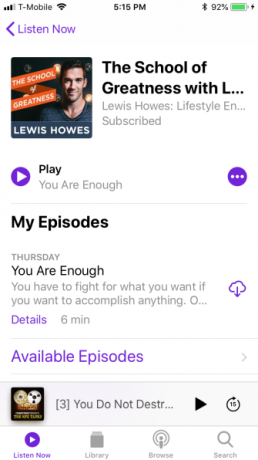
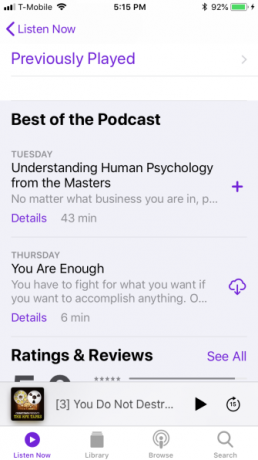
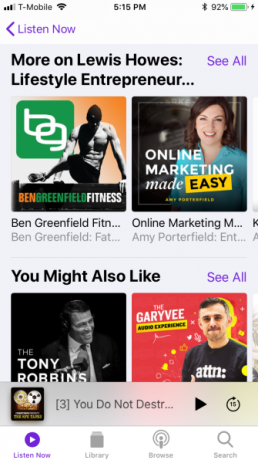
Dok Slušaj sada sadrži nedavne epizode iz vaših pretplata na podcast, Knjižnica tu ćete pronaći sve svoje podcast epizode poredane po nedavno ažuriranim, epizodama i emisijama. Korisno je za upravljanje i organiziranje vaše podcast kolekcije.
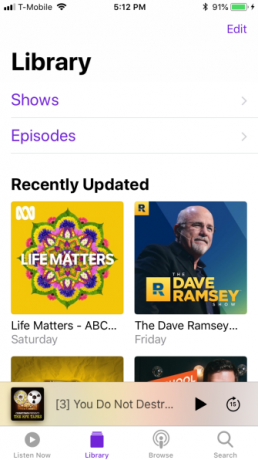
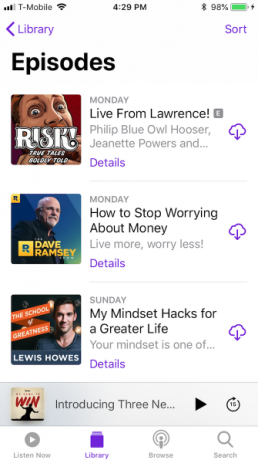
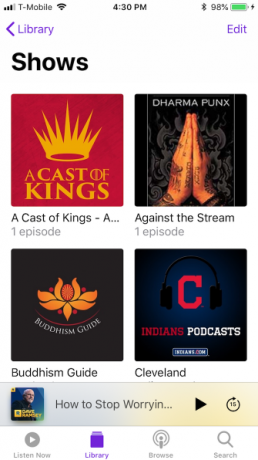
Uredi gumb (gornji desni kut) omogućuje vam promjenu prikaza knjižnice. Možete odabrati što će se pojaviti u vašoj biblioteci i kako će ih biti razvrstani.
Možete stvoriti i novu postaju, poput stvaranja podcast liste za reprodukciju. Na primjer, ako volite slušati podcastovi o kreativnom dizajnu, možete sve te podcaste „okupiti“ u jednu stanicu i slušati ih na bilo koji način koji vam se više sviđa.
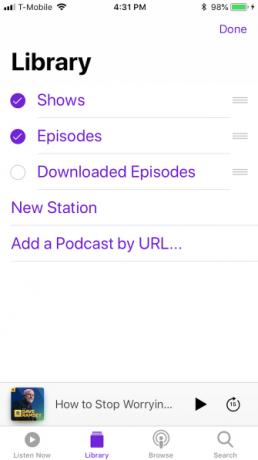
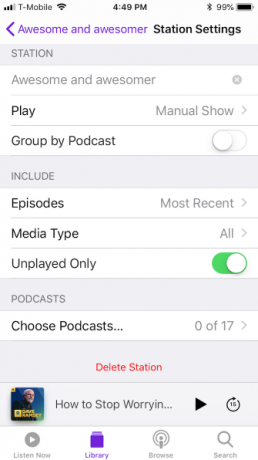
Postavke za podcast
Ranije smo istakli da možete definirati postavke podcasta po seriji ili epizodi. Postavke podcasta možete definirati i globalno. To znači da će se svi podcastovi, bilo na novo ili prethodno pretplaćeni, pridržavati tih postavki. No i dalje možete promijeniti postavke na bilo kojem podcastu koristeći metodu koju smo prethodno objasnili.
Otvorena Postavke> Podcasts na vašem iPhoneu. Ovdje ćete pronaći uobičajene postavke aplikacije za iOS, poput onih za pripisivanje obavijesti i može li aplikacija koristiti mobilne podatke. Postavke podcasta također omogućuju nadzor nad preuzimanjem epizoda, preuzimanjem i zadržavanjem reproduciranih epizoda na svom uređaju.
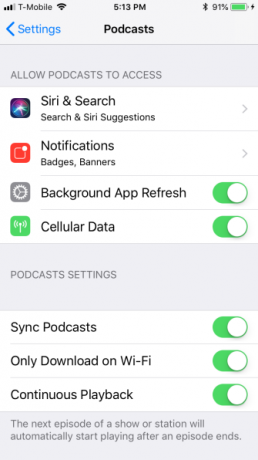
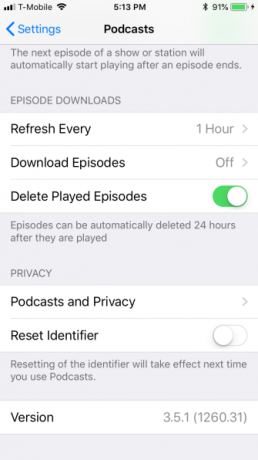
Ako slušate puno podcasta, ove će vas postavke sigurno zanimati jer su namijenjene uštedi podataka i prostora za pohranu.
Aplikacija iPhone Podcasts: Jednostavno i besplatno
Vidjeli smo da je Podcast aplikacija koja dolazi unaprijed instalirana na vašem iPhoneu u stvari prilično sposobna. Ako vam treba samo nešto osnovno za slušanje podcasta, ne morate dalje tražiti. Jednostavan je za upotrebu, jednostavan i najbolje od svega, besplatan bez oglasa.
Ako vam je potrebna značajka koja se ne nalazi u aplikaciji Podcast, postoji puno mogućnosti. Pokrili smo se savjeti za sjajnu aplikaciju Stcastcher podcast i zašto bi ljubitelji podcasta trebali isprobati aplikaciju Overcast podcast Uživajte u Podcastima uz Overcast, najbolju iPhone aplikaciju PodcastOvercast je alternativa Appleovoj aplikaciji Podcast koju ste čekali. Čitaj više .
Pisac po danu, kuvajući po noći, Matt je nešto od techno-jack-of-all-trade-a, jer je podrezao zube na Windows i Linuxu. U novije vrijeme njegov fokus je bio na svim stvarima Apple-a, ali poznato je da se i on bavio u Androidu.
